So installieren Sie ein VPN auf einem Fire TV Stick
Veröffentlicht: 2022-01-29Amazon Fire TV-Geräte bieten eine Vielzahl von Unterhaltungsoptionen mit nativer Unterstützung für viele der besten Video-Streaming-Dienste , darunter Netflix, Hulu und Amazon Prime Video. Der Fire TV Stick bietet auch Zugriff auf eine anständige Sammlung von Apps, um Ihr Medien-Streaming-Erlebnis zu verbessern, einschließlich des Amazon Silk-Browsers und Spotify.
Wie bei jedem anderen mit dem Internet verbundenen Gerät ist der Datenverkehr, den Sie von Ihrem Fire Stick generieren, jedoch für Ihren Internetdienstanbieter (ISP) sichtbar. Das ist nicht ideal. Jeder sollte erwägen, ein virtuelles privates Netzwerk (VPN) zu verwenden, um seine privaten Daten außerhalb der Reichweite von ISPs zu halten. VPNs können Ihnen in einigen Fällen auch beim Zugriff auf regional gesperrte Inhalte helfen, aber beachten Sie, dass viele Video-Streaming-Dienste aktiv daran arbeiten, diese Problemumgehung zu verhindern.
Personen, die illegale Inhalte mit ihren Fire Sticks streamen möchten, benötigen möglicherweise auch ein VPN. Um es ganz klar zu sagen, wir unterstützen oder dulden die Verwendung eines VPN nicht, um illegale Aktivitäten zu vertuschen. Ja, theoretisch sollte ein VPN solche Aktivitäten unauffindbar machen. Wie jede andere Technologie sind VPNs jedoch anfällig für Fehler und Ausbeutung, daher sollten Sie sich nicht vom Urheberrecht ausgenommen fühlen, wenn Sie eines verwenden. Wenn Sie bei illegalen Online-Aktivitäten erwischt werden, sind Sie rechtlich für Ihre Handlungen verantwortlich.
Die Installation eines VPN auf einem Fire Stick kann in manchen Fällen etwas umständlich sein, aber keine Sorge; Wir führen Sie durch jeden Schritt des Prozesses. Lesen Sie einfach unseren gesamten Leitfaden. Wenn Sie irgendwelche Probleme haben oder Ihre eigenen Erfahrungen diskutieren möchten, hinterlassen Sie unbedingt einen Kommentar. Sehen Sie sich unsere Zusammenfassung anderer Fire TV Stick-Tricks und -Tipps an, um das Beste aus Ihrem Gerät herauszuholen.
Einrichten Ihres Fire TV Sticks
Die Konfiguration Ihres Fire TV Sticks ist der einfachste Schritt in diesem Prozess. Ein Fire TV-Setup besteht aus drei grundlegenden Teilen: dem Fire Stick selbst, dem Ladekabel und der Fernbedienung.
Schließen Sie zunächst Ihren Fire TV Stick an den HDMI-Anschluss Ihres Fernsehers oder Computermonitors an. Schließen Sie als nächstes das Netzteil an das Gerät an. Abhängig von Ihrem System müssen Sie wahrscheinlich auf den richtigen HDMI-Eingang am Display umschalten. Wenn Ihre Fernbedienung nicht automatisch mit Ihrem Fire Stick gekoppelt wird, sehen Sie sich die Anweisungen von Amazon zum Zurücksetzen des Controllers an.
Amazon verlangt, dass Sie Ihren Fire TV Stick bei einem bestehenden Amazon-Konto registrieren, bevor Sie über die Zielseite hinausgehen können, aber Sie können ein Konto jederzeit abmelden und ein neues verwenden. Wie bei jedem mit dem Internet verbundenen Gerät ist die Anmeldung bei einem Wi-Fi-Netzwerk ein wichtiger Teil der Einrichtung.
Sie navigieren in der Fire TV-Oberfläche hauptsächlich über die oberen Menükategorien: Suche, Startseite, Ihre Videos, Filme, Fernsehsendungen, Apps und Einstellungen. Bevor Sie sich mit einem dieser Abschnitte im Detail befassen, empfehle ich Ihnen, nach Updates für Ihre Fire TV-Hardware zu suchen und diese zu installieren. Gehen Sie zu Einstellungen > Gerät > Nach Systemaktualisierung suchen. Wenn Sie vorhaben, viel zu suchen oder zu tippen, sollten Sie die Fire TV-App auf Ihrem Telefon oder Tablet installieren. Diese App, mit der Sie von Ihrem Gerät aus steuern und tippen können, funktioniert viel besser als das Auswählen einzelner Buchstaben auf dem Bildschirm mit dem Controller, obwohl der Controller im Allgemeinen zuverlässiger und schneller für die Navigation ist.
Als Referenz habe ich diese Installationsmethoden mit einem Fire TV Stick der zweiten Generation verifiziert, auf dem die neueste Fire OS - Version 5.2.6.3 auf einem Computermonitor ausgeführt wird. Während des Tests habe ich den Fire TV Stick mit dem Wi-Fi-Unternehmensnetzwerk von PCMag verbunden (100 Mbit/s Download). Ich habe die Fire TV-App auf meinem Nexus 5X mit Android 8.1 installiert (leider bekommt es kein Upgrade auf Android 9.0 Pie) .
So installieren Sie ein VPN aus dem Apps-Bereich
Der einfachste Weg, ein VPN auf Ihrem Fire Stick zu installieren, ist über den integrierten Apps-Bereich des Fire TV Stick. Navigieren Sie einfach zum Abschnitt „Kategorien“ > „ Dienstprogramme “ im Menü „Apps“ oder geben Sie „VPN“ über die Suchleiste ein. Zum Zeitpunkt der Veröffentlichung sind die wichtigsten hier verfügbaren VPN-Dienste CyberGhost VPN, ExpressVPN, IPVanish, PureVPN, Ivacy, NordVPN, SurfShark und TorGuard VPN. Diese Liste nativer VPN-Apps hat sich seit unserer letzten Aktualisierung dieses Leitfadens erheblich erweitert.
Anmerkung der Redaktion: IPVanish gehört j2 Global, der Muttergesellschaft des Herausgebers von PCMag, Ziff Davis.
Um eine dieser Apps zu installieren, navigieren Sie zur Seite mit den App-Details und klicken Sie dann auf die Download-Schaltfläche. Die Installation sollte nicht länger als ein paar Minuten dauern. Welche App Sie auch wählen, sie sollte genauso funktionieren wie auf jeder anderen Plattform.

So installieren Sie ein VPN von einem Android-APK
Während die Installation aus dem Apps-Bereich sicherlich die einfachste Methode ist, abonniert nicht jeder einen dieser aufgelisteten VPN-Dienste. Hier kommen Android-APKs ins Spiel. Wie Amazon Fire Tablets läuft auf dem Fire Stick eine Version von Android, daher sollten einige Android-APKs auf dem Fire Stick problemlos funktionieren. Das bedeutet jedoch nicht, dass alle Android-APKs auf einem Fire TV Stick gut funktionieren. Sie müssen selbst ein wenig testen, um zu bestätigen, dass das VPN korrekt installiert wird und Ihren Datenverkehr tatsächlich verbirgt. Lesen Sie unsere Anleitung, wie Sie überprüfen können, ob Ihr VPN leckt.
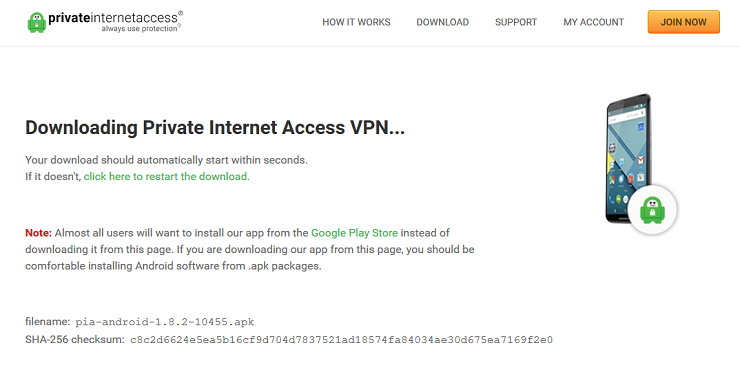
Das Finden und Herunterladen der richtigen APKs kann auch ein bisschen mühsam sein. Einige VPN-Dienste, wie z. B. Private Internet Access , platzieren ihre Android-APK direkt auf ihren Download-Seiten, was im besten Fall der Fall ist. Sie müssen in ein paar Einstellungen eintauchen, bevor Sie die App selbst herunterladen, aber wir erläutern diese Schritte unten – speziell für die Installation von Private Internet Access. Wenn Sie vorhaben, ein anderes VPN zu verwenden, ersetzen Sie die URL im fünften Schritt unten durch die Webadresse, die den Android-APK-Download-Link Ihres VPN hostet.
- Navigieren Sie zu Einstellungen > Gerät > Entwickleroptionen und aktivieren Sie die Option Apps aus unbekannten Quellen zulassen.
- Navigieren Sie zur Suchoberfläche und geben Sie Downloader ein.
- Downloader installieren.
- Downloader starten.
- Wählen Sie auf der Hauptseite der App die URL-Leiste aus und geben Sie https://www.privateinternetaccess.com/installer/download_installer_android ein.
- Klicken Sie auf die Schaltfläche APK herunterladen
- Starten Sie das Installationsprogramm und folgen Sie allen Anweisungen.
- Navigieren Sie zu Einstellungen > Gerät > Entwickleroptionen und deaktivieren Sie die Option Apps aus unbekannten Quellen zulassen.
Andere VPNs , wie z. B. Tunnel Bear , listen keine APKs auf ihrer Website auf, sodass Sie sie woanders von Websites wie APK Mirror oder APKPure beziehen müssen. Eine kurze Anmerkung zu APK-Sites; Die Website beherbergt zweifellos einige Malware, die sich als offizieller App-Download ausgibt, also fahren Sie auf eigenes Risiko fort. Auch wenn Sie ein APK für Ihr VPN finden können, ist dies keine Garantie dafür, dass es auf dem Fire Stick funktioniert.
Streaming von Medien über Kodi und Plex Media hinter einem VPN
Kodi und Plex sind beide beliebte Media-Streaming-Anwendungen, die Ihnen helfen, auf Inhalte auf Ihrem Fire Stick zuzugreifen, zumal das Gerät nur über etwa 4,5 GB nutzbaren Speicherplatz verfügt. Mit jedem dieser Dienste können Benutzer Medienbibliothekenquellen wie NAS-Geräte (Network-Attached Storage) und Personal Server hinzufügen. Eine breite Palette inoffizieller Add-Ons und Plugins für Kodi und Plex bieten jedoch Zugriff auf illegale Inhaltsströme. Wir werden keine Anschuldigungen bezüglich Ihrer Nutzungsgewohnheiten erheben, aber einige Benutzer dieser Erweiterungen wenden sich möglicherweise an ein VPN, um ihre Aktivitäten zu verbergen.
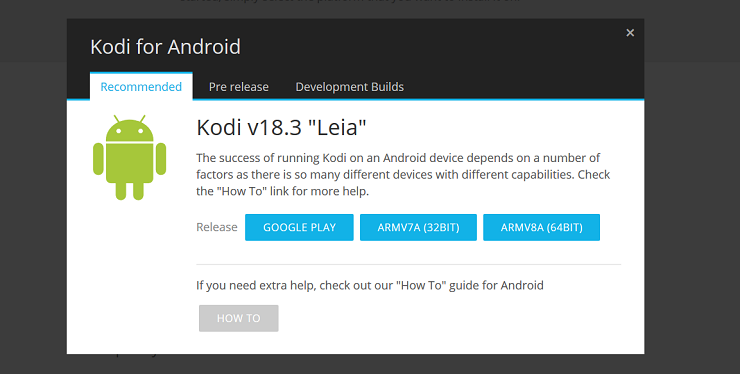
Um Kodi auf Ihrem Fire TV Stick zu installieren, müssen Sie das Kodi Android APK von seiner Website herunterladen. Der Vorgang ähnelt der Installation des Android APK für Ihr VPN.
- Navigieren Sie zu Einstellungen > Gerät > Entwickleroptionen und aktivieren Sie die Option Apps aus unbekannten Quellen zulassen.
- Downloader starten.
- Wählen Sie auf der Hauptseite der App die URL-Leiste aus und geben Sie https://kodi.tv/download ein.
- Wählen Sie Android > ARMV7A (32Bit).
- Befolgen Sie alle nachfolgenden Download- und Installationsanweisungen.
- Navigieren Sie zu Einstellungen > Gerät > Entwickleroptionen und deaktivieren Sie die Option Apps aus unbekannten Quellen zulassen.
Um Plex zu installieren, suchen Sie einfach nach und laden Sie es direkt aus dem Apps-Bereich herunter. Alternativ können Sie das Plex Add-On für Kodi installieren, wenn Sie sich lieber hauptsächlich mit dessen Oberfläche beschäftigen möchten.
Fire TV Sticks sind nicht die einzigen Geräte, die möglicherweise einige Problemumgehungen erfordern, damit ein VPN funktioniert. Sehen Sie sich auch unsere Anleitung zur Installation eines VPN auf einem Chromebook an.
